Normalmente, os projetos que publicamos usando Unity são compostos por arquivos executáveis .exe e pastas de dados. Embora possam ser utilizados fora do ambiente de desenvolvimento, quando queremos compartilhá-los com outras pessoas, sempre sentimos que todo o projeto carece das etapas de software instalação. incompleta. Este artigo vai te ensinar como usar a ferramenta NSIS para disponibilizar o projeto pelo Unity como um pacote de instalação.
1. Instale o NSIS
Primeiro, vamos apresentar o NSIS (da Enciclopédia Baidu): NSIS (Nullsoft Scriptable Install System) é um programa instalador de código aberto para sistemas Windows . Ele fornece funções como instalação , desinstalação , configurações do sistema e descompactação de arquivos.
1. Instale o NSIS
Aqui baixei a versão 3.0.8 e adicionei o diretório de instalação do NSIS à variável de ambiente do sistema. Após a conclusão da instalação, faça cd para o caminho de instalação do NSIS no terminal e use o comando makensis para testar, a exibição é a seguinte:
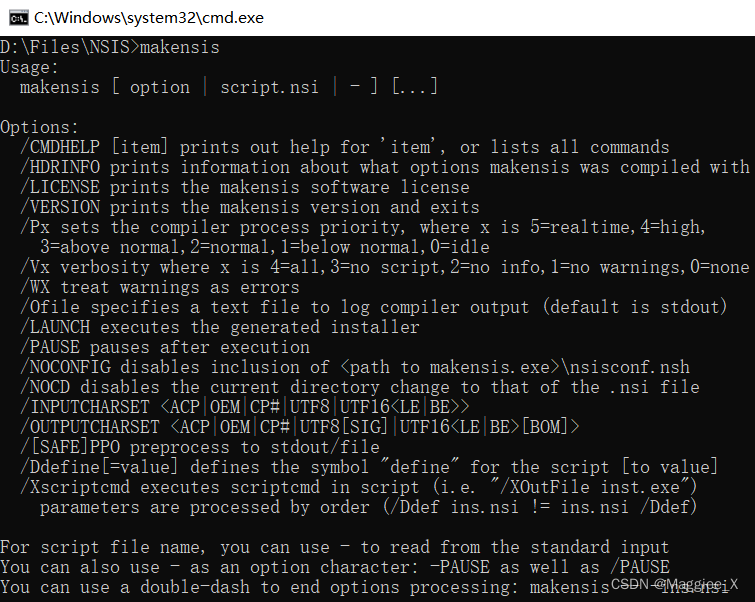
2. Instale o HM NIS EDIT
Link para download do HM NIS EDIT
HM NIS EDIT é um editor de scripts NSIS gratuito, aqui baixei a versão 2.0.3.
2. Crie um novo script NSIS
1. Abra HM NIS EDIT, selecione Arquivo - Novo Script: Assistente
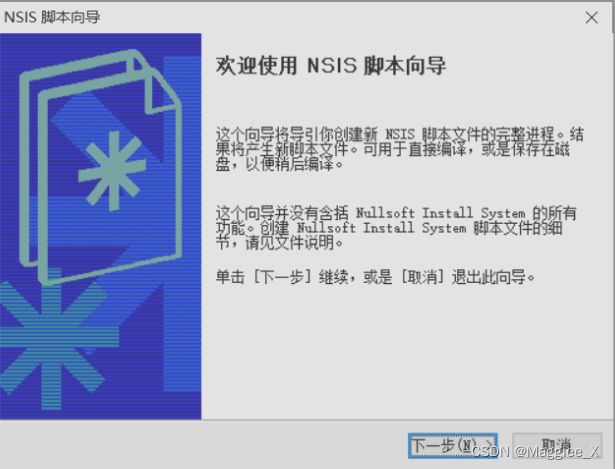
2. Preencha as informações básicas do programa, caso não exista site do programa pode deixar em branco

3. Defina o idioma do instalador para SimpChinese e o padrão é Inglês. O resto pode ser inadimplente

4. Caso não haja documento de autorização, é facultativo
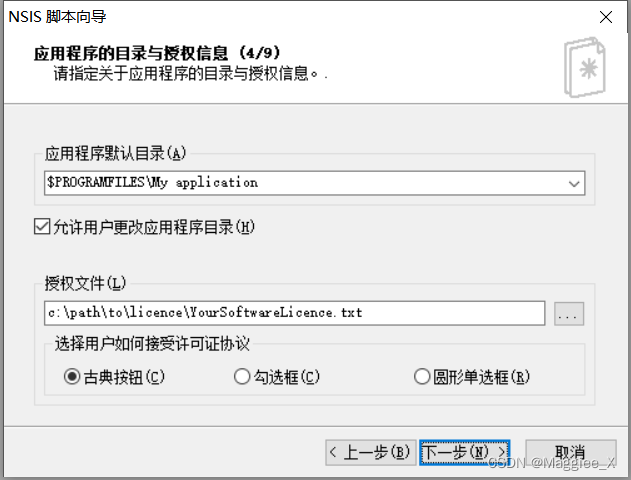
5. Especifique o arquivo do aplicativo
Clique no botão em caixa na figura para adicionar a pasta a ser empacotada.

Selecione a pasta onde o Unity publica o projeto

Contém todos os subarquivos da pasta.
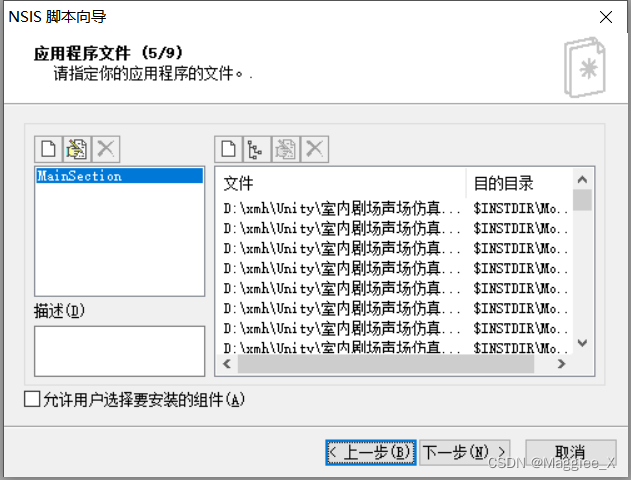
6. Defina o nome e o atalho da pasta do menu Iniciar (padrão)
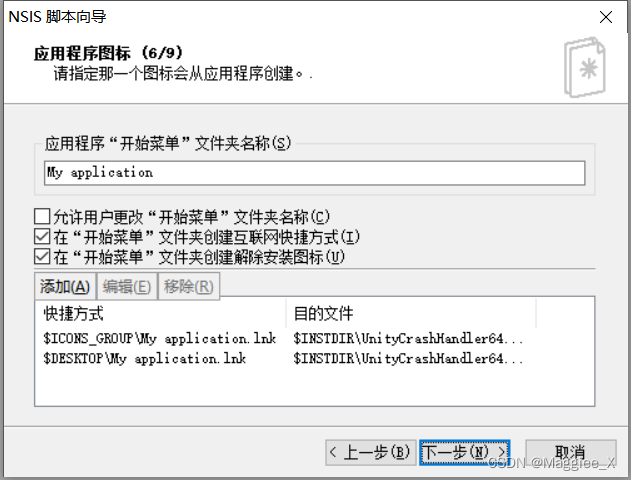
7. Configure o programa exe para ser executado após o instalador
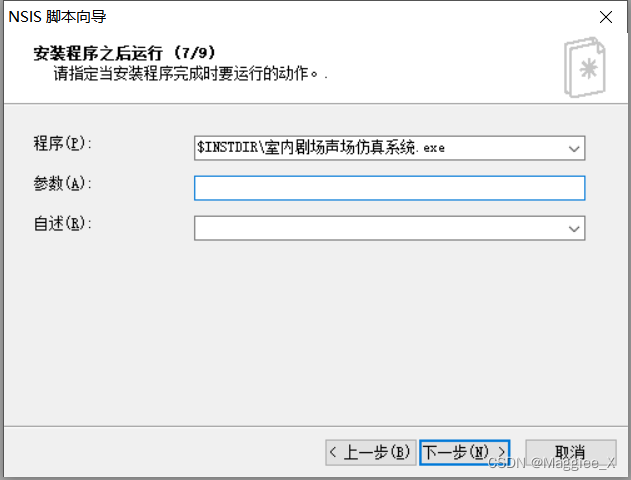
8. Defina o desinstalador (padrão)

9. Salve o script

3. Conclua o pacote de instalação
1. Compile e execute o script
Clique nas duas ferramentas selecionadas na caixa abaixo para compilar o script primeiro e depois executá-lo; você também pode clicar diretamente na segunda ferramenta para compilá-lo e executá-lo.

Se "Erro Win32, Código:740. A operação solicitada precisa ser elevada" aparecer, você pode usar privilégios de administrador para abrir o HM NIS EDIT para recompilar e executar.